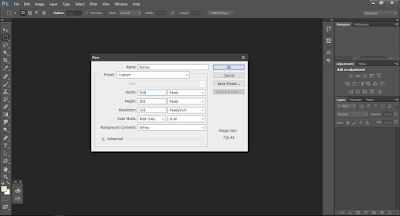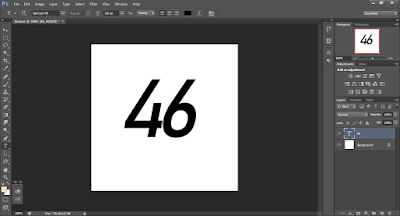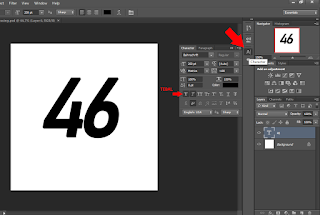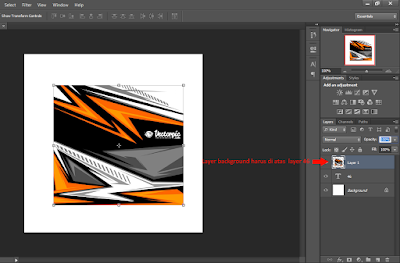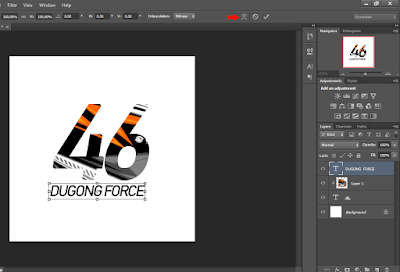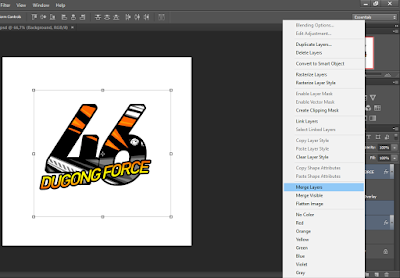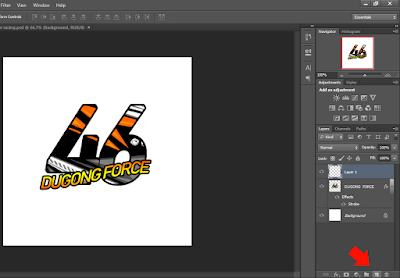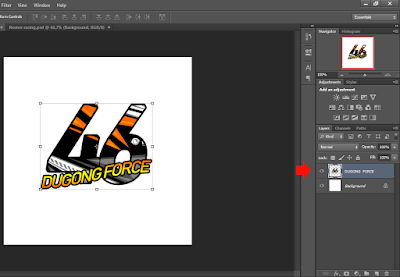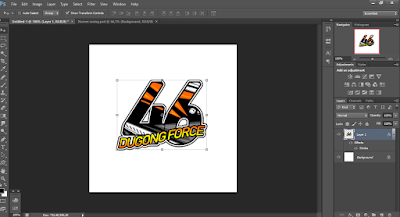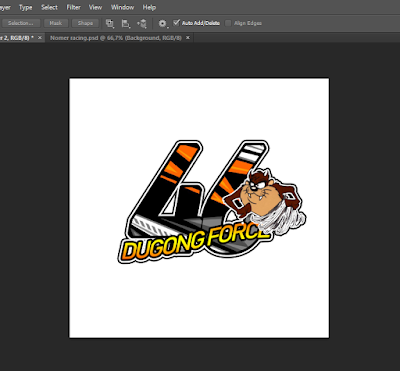Apa kabar semua? kembali lagi bersama saya, sudah lama saya tidak membuat tutorial Photoshop karena waktunya bentrok terus dengan jadwal kuliah.... Tapi tenang mumpung ada kesempatan kali ini saya akan kembali membuat tutorial Photoshop, untuk kali saya akan memberi Tutorial Membuat Nomer Start Racing , atau nomer-nomer yang suka ada di motor drag/motor
balap/sejenisnya .. oke langsung saja simak langkah-langkahnya dibawah ini ..
PERTAMA
Buka Photoshop versi bebas , kemudian buat New Canvas (CTRL + N) , Ukurannya bebas mau berapa aja .. saya ambil contoh 500x500 pix dengan resolusi 100
KEDUA
Setelah membuat Canvas kita tinggal menulis angka sesuai dengan yang di inginkan, Saya akan mengambil contoh angka 46
Untuk jenis tulisan/teksnya bebas boleh menggunkan yang mana saja , kalo yang saya gunakan teks Bahnschrift , setelah itu buka Tool Caracter , kemudian aktifkan Tebal seperti dibawah
KETIGA
Carilah backround sesuai dengan yang di inginkan untuk melapisi nomernya dan variasinya , kalian bisa cari di Google dengan kata kunci 'Background Nomer Racing' .. misalnya seperti ini
 |
| BACKGROUND 1 |
 |
| BACKGROUND 2 |
Buka backround kemudian gabungkan, timpa background di atas angka 46, dengan posisi layer background berada di atas layer 46 , seperti ini
maka background otomatis akan menyatu dengan angka 46 , seperti ini ..
kita bisa mengusar-gesernya sesuai dengan background yang diinginkan..
KELIMA
Buatlah tulisan/nama/sebutan/merk/yang lainnya, yang nanti kita akan gabungkan dengan angka 46 nya , misalnya seperti ini
setelah itu klik Move Tool , kemudian klik di salah kotak yang mengelilingi tulisan/teks
hinggal muntul fitur Warp Tool , seperti ini
kemdian klik Warp tool tersebut dan pilih Rise
KEENAM
Klik kanan pada layer teks pilih Blending Mode
hingga muncul kotak seperti ini , Blending Mode merupakan fitur dimana kita bisa memberi aksen kreasi pada Gambar yang sedang kita buat .
2.Pilih Menu Stroke untuk memberi garis luar ,atur size sesuai dengan keinginan
Kemudian klik oke ,setelah itu tarik teks kemudian gabungkan dengan nomernya
KETUJUH
Kali ini klik Blending Mode pada layer Nomernya, kemudian beri Stroke seperti di atas , menjadi seperti ini
Nah untuk selanjutnya kita gabungkan ketiga Layer tersebut caranya , Tekan tombol CRTL kemudian klik pada ketiga Layer tersebut , Layer nomer , background dan teksnya , hingga semuanya terBlok
kemudian klik kanan pada layer Background pilih Marge Layer
maka ketiga layer akan menjadi satu
KEDELAPAN
Beri Stroke warna Putih pada layer baru tadi dengan size 3
Klik oke , setelah itu buat layer baru dengan meng klik Tool Layer
kemudian gabungkan Layer baru dengan layer nomernya hingga menjadi satu layer lagi
setelah itu tinggal di beri Stroke lagi warna Hitam dengan size bebas , maka gambar akan menjadi seperti ini
TERAKHIR
Untuk tahap terkhir kita tinggal beri aksesoris lainnya sesuai keinginan , misalnya di beri gambar Tazmania/apapun yang di inginkan , Untuk caranya cukup mudah tinggal gabungkan gambar tazmanania seperti kita tadi menggabungkan Teks DUGONG FORCE .. kurang lebih menjadi seperti ini
Hasil :
Mungkin itu sampai disini untuk tutorial kali ini , selamat mencoba dan berkreasi , jangan lupa untuk kunjungi terus blog saya , dan tunggu Tutorial-tutorial lainnya ..